ShellExperienceHost.exe atau Windows Shell Experience Host
Apa itu ShellExperienceHost.exe di Windows 11 atau Windows 10? Anda mungkin telah melihat prosesnya di Pengelola Tugas(Task Manager) , dan mungkin terkadang menghabiskan CPU atau sumber daya yang tinggi. Proses ini adalah Windows Shell Experience Host dan merupakan bagian dari Sistem Operasi Microsoft Windows(Microsoft Windows Operating System) .
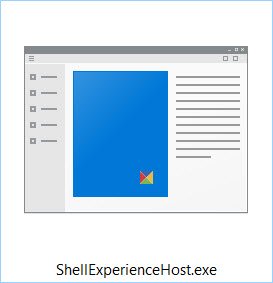
Apa itu ShellExperienceHost.exe?
Shellexperiencehost.exe biasanya terletak di lokasi berikut:
C:\Windows\SystemApps\ShellExperienceHost_cw5n1h2txyewy
Proses ini terkait dengan Aplikasi Universal bawaan(Universal Apps) dan menyediakan integrasi dengan Windows Shell .
Bukan malware jika terletak di folder yang disebutkan di atas. Jika Anda menemukannya berada di folder lain, Anda harus mengklik kanan file tersebut dan memeriksa Properties -nya . Ini harus berupa file OS Microsoft Windows(Microsoft Windows OS) . Anda juga dapat memindainya dengan beberapa antivirus.
Untuk melihat jumlah sumber daya yang digunakan, Anda dapat mengklik kanan pada bilah tugas dan memilih Pengelola Tugas(Task Manager) . Sekarang di Pengelola Tugas(Task Manager) , cari proses ini dan lihat sumber daya yang digunakan.
ShellExperienceHost.exe lumpuh atau menggunakan CPU tinggi(CPU)
Jika Anda menemukan bahwa Shellexperiencehost.exe Anda menghabiskan memori, CPU , atau sumber daya yang tinggi, Anda mungkin melihat apakah salah satu dari saran ini membantu Anda.
1] Periksa Pembaruan
Pastikan Anda telah menginstal Pembaruan Windows(Windows Updates) terbaru untuk Windows 10.
2] Jalankan Pemeriksa Berkas Sistem
Jalankan Pemeriksa Berkas Sistem dan lihat.
3] Jalankan Pemecah Masalah Pemeliharaan Sistem(Run System Maintenance Troubleshooter)
Jalankan Pemecah Masalah Pemeliharaan Sistem bawaan dan lihat apakah itu membantu.
4] Memecahkan masalah(Troubleshoot) di dalam Status Boot Bersih(Clean Boot State)
Boot komputer Anda dalam Clean Boot State dan coba identifikasi pelakunya.
5] Tweak pengaturan Personalisasi
Buka Pengaturan > Personalisasi > Warna > Matikan Secara otomatis memilih warna aksen dari latar belakang saya(Turn off Automatically pick an accent color from my background) .
Matikan juga Show color on Start, etc dan Make Start, etc transparent settings .
Lihat apakah ini berhasil untuk Anda. Jika ini tidak membantu, Anda dapat mengembalikan 3 pengaturan ini.
Karena ini adalah proses sistem, Anda tidak dapat menonaktifkannya.(Since this is a system process you can not disable it.)
Posting tentang proses menggunakan sumber daya tinggi:(Posts about processes using high resources:)
- Penyedia WMI Host Masalah Penggunaan CPU yang Tinggi(WMI Provider Host High CPU Usage issues)
- Explorer.exe Memori Tinggi & penggunaan CPU(Explorer.exe High Memory & CPU usage)
- Aplikasi Spooler SubSystem penggunaan CPU yang tinggi(Spooler SubSystem app high CPU usage)
- Pekerja Penginstal Modul Windows Penggunaan CPU & Disk Tinggi(Windows Modules Installer Worker High CPU & Disk Usage)
- Windows Driver Foundation menggunakan CPU tinggi(Windows Driver Foundation using high CPU)
- Desktop Window Manager dwm.exe mengkonsumsi CPU yang tinggi(Desktop Window Manager dwm.exe consumes high CPU)
- Perbaiki penggunaan CPU iTunes yang Tinggi(Fix iTunes High CPU usage)
- Penggunaan CPU tinggi Wuauserv(Wuauserv high CPU usage)
- Masalah penggunaan CPU OneDrive yang tinggi .
Related posts
Apa Proses Host Infrastruktur Shell dan Apakah Aman?
Service Host: Diagnostik Policy Service 100% Disk Usage pada Windows 10
Apa itu Host Process untuk Windows Tasks or Service Host di Windows 10
Fix File Picker UI Host PickerHost.exe tidak merespons di Windows 11/10
Fix Host Process untuk Windows Services telah berhenti kerja
Ada masalah mulai StartupCheckLibrary.dll di Windows 10
Apa itu Sihost.exe di Windows 10? Bagaimana cara mengetahui apakah itu virus?
3 Ways untuk membunuh A Process di Windows 10
Service Host SysMain menyebabkan High CPU and Memory usage
Cara Memperbaiki Masalah CPU usage Tinggi GSvr.exe di Windows 10
7 Ways ke Fix Critical Process Died di Windows 10
Apa proses ponsel Anda di Windows 10? Apakah saya menghapusnya?
Apa itu SMSS.exe Process di Windows 10? Menampilkan High CPU usage?
Apa USO Core Worker Process atau usocoreworker.exe?
Tidak dapat mengatur Process Priority di Task Manager dari Windows 10
Perbaiki Proses Host untuk Menyetel Sinkronisasi
Fix System interupsi CPU usage tinggi di Windows 11/10
Apa file Device Census (DeviceCensus.exe) di Windows 10?
Perbaiki Proses Pekerja Inti MoUSO di Windows 10
Fix High CPU Usage oleh XboxStat.exe di Windows 10
